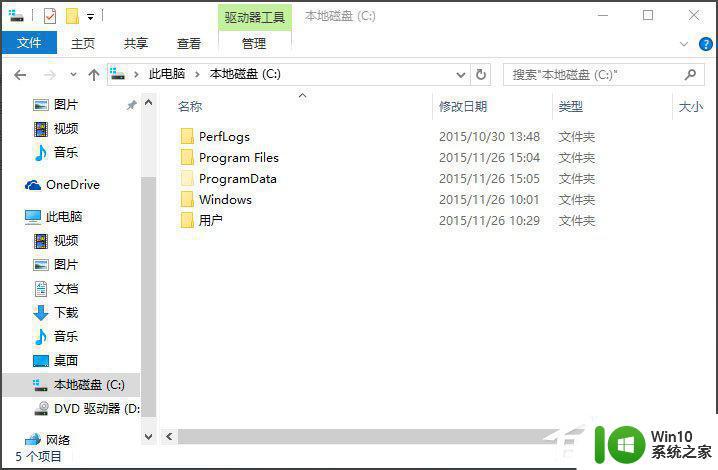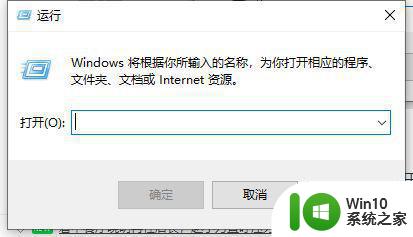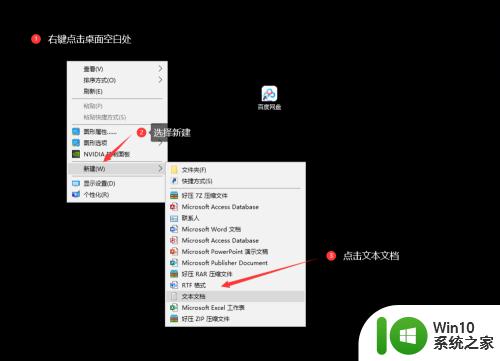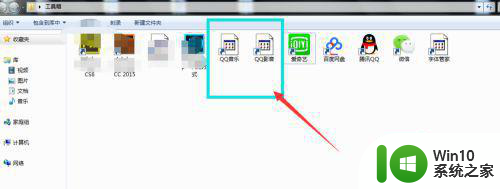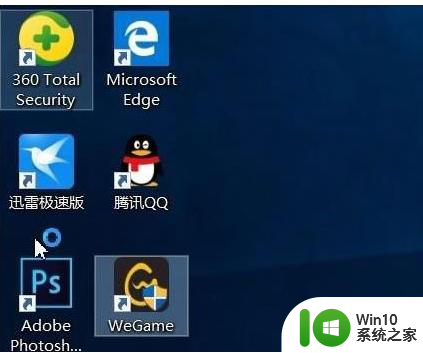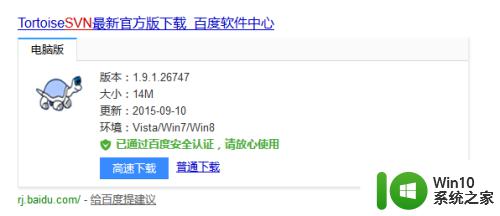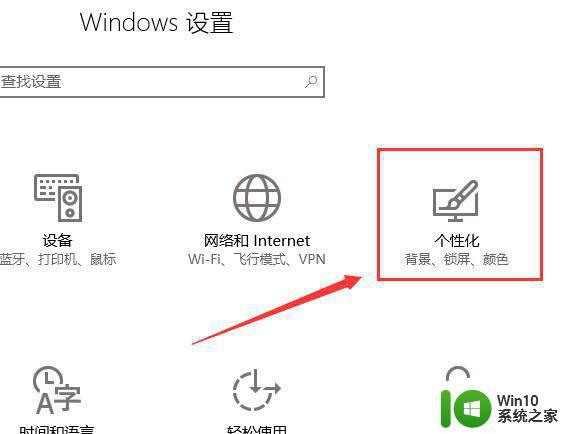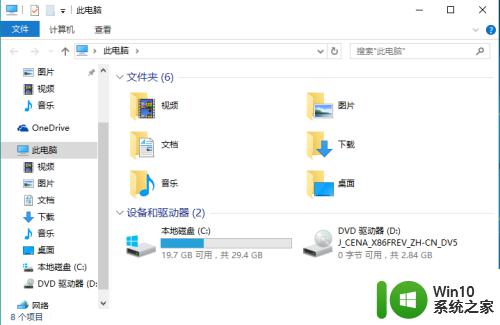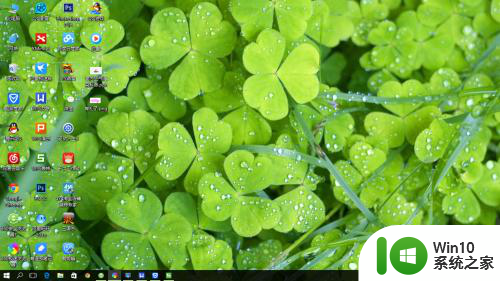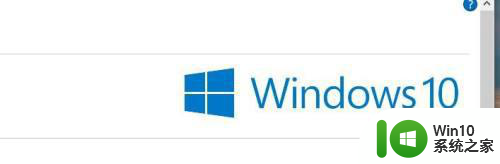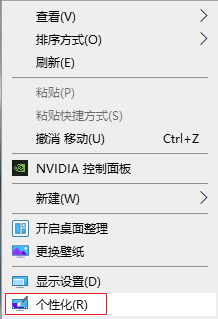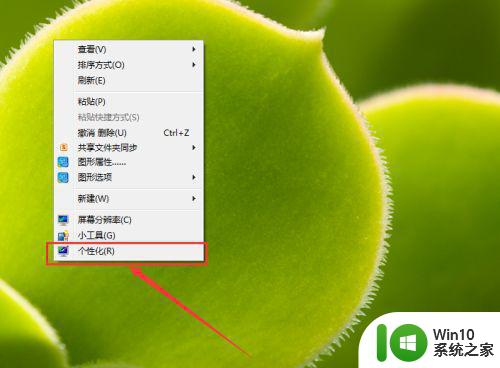win10快捷图标显示异常修复方法 win10快捷图标消失怎么恢复
许多用户在使用Windows 10操作系统时遇到了一个令人困扰的问题,就是快捷图标的显示异常或消失的情况,这不仅给用户的操作体验带来了困扰,还可能影响到工作和学习的进行。幸运的是我们可以通过一些简单的方法来修复这个问题,恢复快捷图标的正常显示。本文将为大家介绍win10快捷图标显示异常的修复方法,以及当快捷图标消失时,恢复它们的有效途径。让我们一起来看看吧!
具体方法:
方法一、重置系统图标数据库文件
1、首先,请大家打开Win10系统中的计算机窗口主页面,在主页面中点击“查看”选项卡,然后点击页面中的“选项”按钮,打开Win10系统文件夹选项页面。
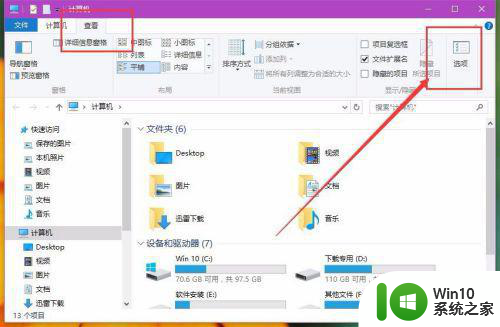
2、打开文件夹选项页面之后,点击页面中的“查看”选项,并点击选择允许查看隐藏的文件夹和文件,并点击“确定”按钮。

3、接下来,请大家在Win10系统桌面上按下Windows徽标键+R键,打开运行菜单命令,在运行菜单命令中输入“%localappdata%”并按下回车键。
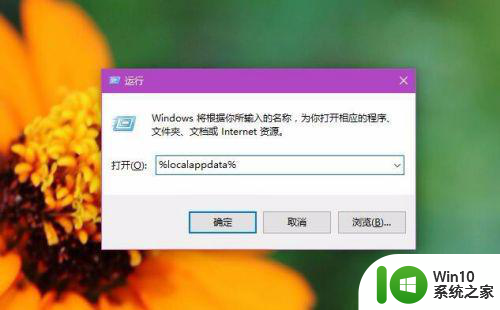
4、接下来,我们将打开Win10系统中的系统文件夹,在该文件夹中将页面拉到最底端,然后找到“Iconcache.db文件”,选中该文件击右键,点击“删除”按钮。
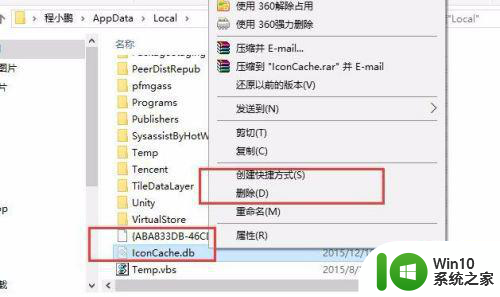
5、接下来,我们在Win10系统的桌面任务栏中击右键,然后点击选择“任务管理器”,打开任务管理器主页面。
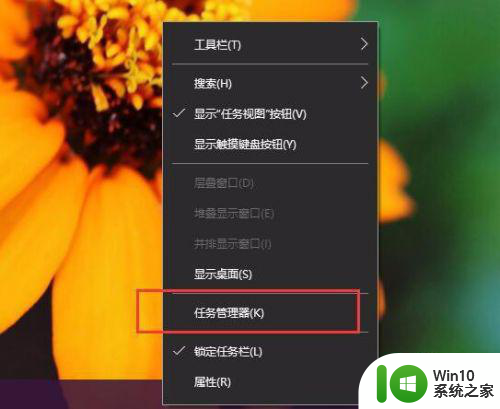
6、接下来,在打开的任务管理器主页面中,点击找到“Windows资源管理器”,点击选中该程序,然后执行重新启动命令,重新启动之后接口重新刷新Win10系统图标缓存文件。
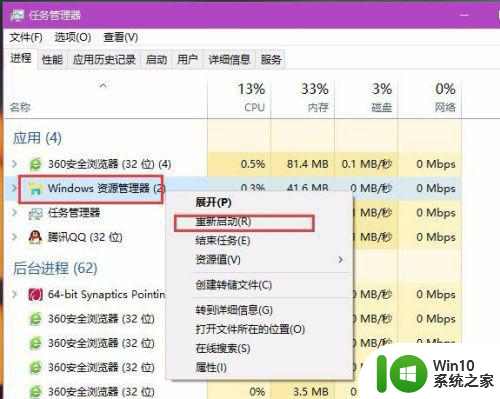
方法二、使用第三方软件来解决
1、如果大家感觉上面的方法比较繁琐,那么我们可以考虑使用第三方软件来帮助我们解决该问题,这里以魔方软件为例给大家讲解。打开魔方软件之后,点击页面底端的“快捷指令”选项。
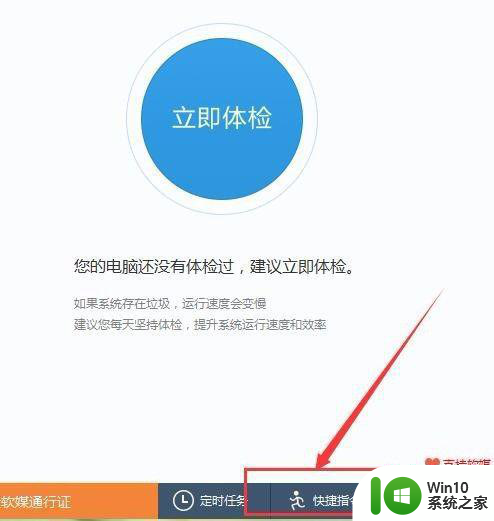
2、打开快捷指令页面之后,在弹出的页面中选择“清理图标缓存”选项,点击该指令之后软件即可自动执行该命令。
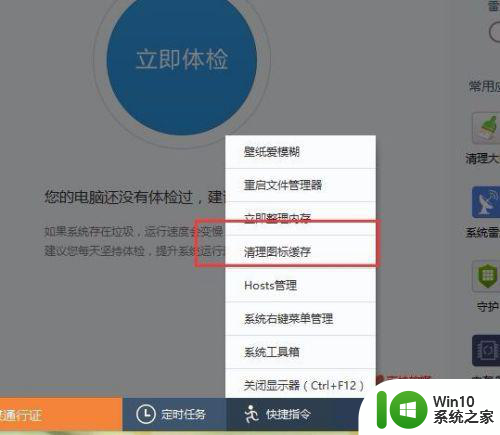
3、接下来,系统桌面缓存文件即被自动执行完毕,非常方便哦,接下来,我们打开软件页面底端的“应用大全”选项,打开魔方软件中的全部应用,在应用列表中选择“电脑医生”选项。
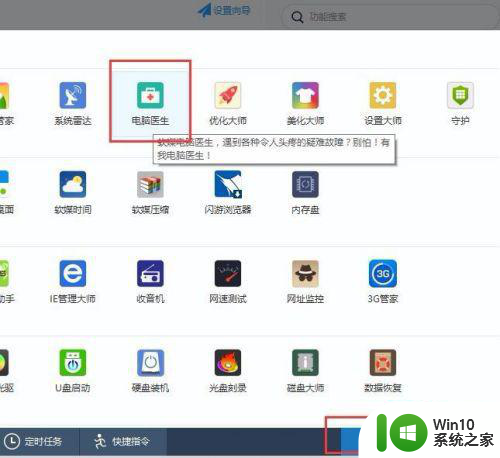
4、打开电脑医生主页面之后,点击页面中的“图标缓存-恢复图标缩略图”菜单选项,点击该按钮重建系统图标缩略图,命令执行完毕之后即可完成系统的修复操作。
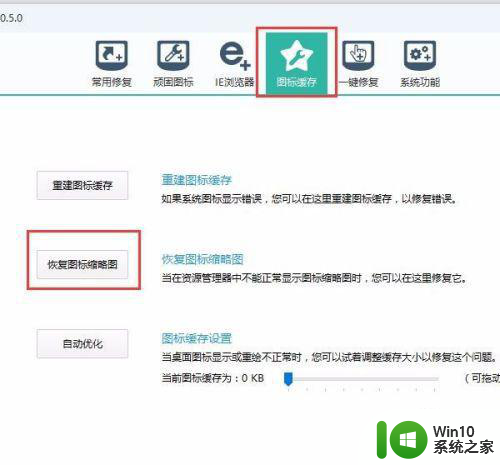
以上就是win10快捷图标显示异常修复方法的全部内容,碰到同样情况的朋友们赶紧参照小编的方法来处理吧,希望能够对大家有所帮助。